デバイスでの Web アプリケーションの展開
Web アプリは、URL が多くの文字を含んで複雑な場合に特に役に立ちます。Web アプリのアイコンをスプリングボードに配置して、それらの Web サイトにアクセスする際の手間を最小限に抑えることができます。エンド ユーザーはこれらのアイコンを使用して、ブラウザを開いて長い URL や複雑な URL を入力することなく、社内コンテンツ リポジトリ、またはログイン画面に接続することができます。Web アプリを使用することで、エンド ユーザーはデバイス上のアイコンから直接 URL にアクセスできます。Workspace ONE UEM システムには、SaaS と Web リンクという 2 種類の Web アプリがあります。SaaS アプリケーションは、Workspace ONE UEM と統合されます。Web リンクは、Workspace ONE UEM コンソールのみで構成されているアプリケーションです。Web リンク アプリは、デバイス上のアプリと機能が似ていますが、デバイス上のアイコンから URL に直接アクセスする手段をエンドユーザーに提供しています。エンド ユーザーは Web リンク アプリのアイコンとタイトルを閲覧し、アプリを選択して指定 URL に直接移動します。
Web リンク アプリの機能とサポートされているプラットフォーム
Web リンク アプリは、URL が多くの文字を含むような場合に特に役に立ちます。Web リンクはショートカットとも呼ばれます。ホーム画面にショートカットを追加するには、ユーザーが手動で承認することが必要です。Web リンク アプリのアイコンには、スプリングボード上からアクセスできます。これらのアイコンは、エンド ユーザーを内部コンテンツ リポジトリまたはログイン画面に接続します。そのため、エンド ユーザーはブラウザを開いて長い URL を入力する必要がありません。Web リンクは、カスタム URI を使用して特定のブラウザを開きます。また、プロファイルとして管理されます。
Web リンク アプリを追加するには以下の 2 つの方法があります。
- Workspace ONE UEM console の リソース セクションからアプリケーションとして追加する
- Workspace ONE UEM console の [デバイス] セクションからデバイス プロファイルとして追加する
Workspace ONE UEM console は、Android、Apple iOS、macOS、および Windows デスクトップ プラットフォームをサポートし、Web リンク アプリケーションをプッシュし、管理します。UEM コンソールの Web リンク タブにあるアプリが、Workspace ONE に表示されるようになりました。Workspace ONE は Workspace ONE UEM から URL、アプリケーションの説明、およびアイコンを取得します。
Web アプリケーション管理者役割と例外の構成
Web リンク アプリのみを管理する管理者ロールを構成することができます。この管理者のアクセスと権限を、リソース の Web リンク タブで利用可能な機能のみに限定することができます。このような管理者を作成するには、Workspace ONE UEM console で [アカウント] > [管理者] > [役割] > [役割を追加] > [リソース] > [Web リンク] の順に選択します。Web アプリ管理者の権限には、一般的な管理者が実行するタスクの多くが含まれます。
貴社の展開によっては、Web アプリ管理者がデバイスに対する Web リンク アプリ (と関連するデバイス プロファイル) のインストールと削除を手動で行う必要が生じるかもしれません。Web アプリ管理者がこれらのタスクを実行する場合は、Workspace ONE UEM console で [アカウント] > [管理者] > [役割] で権限を有効にする必要があります。
以下のカテゴリを有効にし、Web アプリ管理者にデバイス プロファイルへのアクセス権限を与えます。
- [デバイス管理] > [デバイス詳細] > [プロファイル] > [デバイス プロファイル インストール]
- [デバイス管理] > [デバイス詳細] > [プロファイル] > [デバイス プロファイル削除]
Web リンク タブとデバイス プロファイルから Web リンク アプリを追加できます。これら 2 つの方法は相互排他的なものではありません。これらの両方を使用して Web リンク アプリを追加できます。
| オプション | 説明 |
|---|---|
| 「Web」 タブ | Web リンクは、Workspace ONE UEM console の [リソース] セクションにあります。これにより、管理者は Workspace ONE UEM console の [デバイス] セクションでブックマークや Web クリップを追加しなくても、Web リンク アプリの追加と編集を行うことができます さらに機能を追加するには、Web リンク アプリケーションのデバイス プロファイル バージョンを編集します。 |
| デバイス プロファイル | デバイス プロファイルは 「Web」 タブと同じ機能を提供します。デバイス プロファイルには、管理者が制御できる MDM 機能も含まれます。 |
リソース で作成された単一の Web リンク アプリと、デバイス プロファイルを使用して作成された単一の Web リンク アプリは、いくつかの相違点がありますが、構成を共有しています。
- すべての MAM 機能は、コンソールの リソース と デバイス の 2 つのエリアで利用できます。
- ある単一の Web クリップ(またはブックマーク)のペイロードが デバイス で追加されたプロファイル内の唯一のペイロードである場合、リソース セクションに表示されます。このような単一の Web クリップは、どちらのセクションでも編集できます。
- 単一のプロファイル内に複数の Web クリップがある場合、または単一の Web クリップに デバイス セクション内の他のペイロードがある場合、リソース セクションには表示されません。このような Web クリップに対する作業は、デバイス で行う必要があります。
- デバイス セクションから Web リンク アプリのデバイス プロファイル バージョンを使用して、さらなる MDM 機能を追加することもできます。たとえば、Web クリップまたはブックマークの 全般 ペイロードを使用して、ジオフェンス エリアやインストール スケジュール設定のような割り当て条件を入力することができます。
Workspace ONE UEM console から Web リンク アプリケーションを追加する
管理したいサイトの URL を追加し、Web リンク アプリとしてデバイスにプッシュします。この設定は アプリとブック の [Web リンク] タブから行います。
-
リソース > アプリ > Web リンク の順に進み、アプリケーションを追加 を選択します。
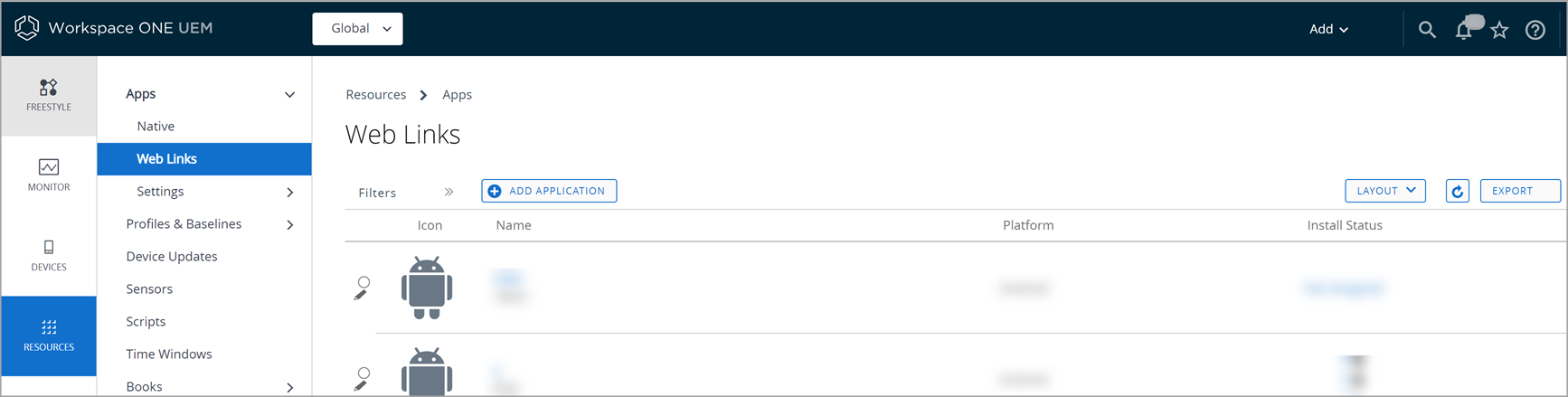
-
組織グループ と プラットフォーム を選択し、続行 を選択します。
-
詳細 タブのフィールド値を指定します。
設定 説明 名前 Workspace ONE UEM コンソール、デバイス、および AirWatch Catalog で表示される Web リンク アプリ名です。 URL Web アプリのアドレス。 説明 Web アプリの目的を示す簡単な説明。
このオプションは、AirWatch Catalog では表示されません。管理元 Web アプリの管理アクセスをもつ組織グループです。 -
アプリケーションをインストールする前に、画像 タブから .gif、.jpg または .png フォーマットのカスタム アイコンをアップロードします。このアイコンは、エンド ユーザーがデバイスにアプリケーションをインストールする前に AirWatch Catalog で確認し、インストール後はデバイス上に Web アプリとして表示されるものです。現在、画像は Windows デスクトップでは利用できません。各辺が 400 ピクセル未満で未圧縮状態で 1 MB 以下の、正方形の画像の使用を推奨します。画像の収縮率は自動で調整され、必要に応じてトリミングされます。必要に応じ、システムが画像を png フォーマットに変換します。Web クリップ アイコンは、Retina ディスプレイのデバイスでは 104 x 104 ピクセル、その他のデバイスでは 57 x 57 ピクセルで表示されます。
-
割り当て タブのフィールド値を指定します。
設定 説明 割り当てるグループ Web アプリを追加したいスマート グループです。新しいスマート グループを、OS バージョン、デバイス モデル、所有形態タイプ、組織グループなどの仕様を指定して作成するオプションもあります。 除外 [はい] を選択すると、[除外するスマート グループ] という新しいオプションが表示されます。この設定を使用して Web アプリの割り当てから除外したいスマート グループを選択できます。 プッシュ モード Web アプリをデバイスにプッシュする方法を選択します。
オンデマンド – コンテンツがカタログなどの展開エージェントに展開されます。コンテンツをインストールするかどうかの判断、および、コンテンツをインストールするタイミングは、デバイス ユーザーが決定します。組織にとってそれほど重要ではないコンテンツにこのオプションの選択をお勧めします。これは、ユーザーの希望時にアプリをダウンロードすることができるので、帯域幅の節約と不必要なトラフィックの制限につながります。
自動 – 加入時にデバイス上のカタログまたは他の展開 Hub にコンテンツを展開します。デバイスが加入すると、デバイスにコンテンツをインストールするようユーザーに求めるプロンプトが表示されます。このオプションは、組織とそのモバイル ユーザーにとって重要なコンテンツに最適な選択肢です。アドバンスト プラットフォームに応じて追加機能を提供します。
Android の場合:
ホーム画面に追加 – デバイスのホーム画面に Web リンク アプリケーションを追加します。システムは、Web アプリをデバイスの既定ブラウザのブックマーク セクションに追加します。このオプションを有効にしなかった場合でも、エンド ユーザーはブックマークから Web アプリケーションにアクセスできます。
Apple iOS の場合
リムーバブル – エンドユーザーが長押し機能を使用して、この Web アプリケーションをデバイスから削除することを許可します。
全画面
– iOS 6 以降のデバイスで Web アプリケーションを全画面モードで開きます。 -
保存して公開 を選択し、Web リンク アプリを AirWatch Catalog にプッシュします。
Web リンク アプリのインストールおよび削除
デバイス表示 画面を使用して Web リンク アプリを割り当てたデバイスを閲覧します。リスト上のデバイスに Web リンク アプリを手動でインストールしたり削除したりすることもできます。
Web リンク アプリを手動でインストールまたは削除できるようにするには、Web アプリ管理者に適切な管理者ロールの権限を割り当てる必要があります。
- [リソース] > [アプリ] > [Web リンク] の順に進みます。
- 操作を行いたい Web リンク アプリを探し、インストール状態 カラムのリンクつきの数字を選択します。
-
カラム データとアクション メニューを使い、リストにある機能にアクセスします。
設定 説明 フレンドリ名 選択したデバイスの [詳細表示] に移動します。
[デバイス詳細表示] を使用して、デバイス情報の編集や、順守ポリシー、割り当て済みデバイス プロファイル、割り当て済みユーザーの閲覧といった、このデバイスに関連する多くの MDM 機能にアクセスすることができます。企/従/共ユーザー 選択したデバイスのユーザーの [詳細表示] に移動します。
[ユーザー詳細表示] を使用して、ユーザー情報の編集や、イベント ログ、割り当てられるユーザー グループ、その他の割り当てられたデバイスの閲覧ができます。プロファイルをインストール Web リンク アプリと対応するデバイス プロファイルをリスト上のデバイスにインストールします。 プロファイル削除 Web リンク アプリと対応するデバイス プロファイルをリスト上のデバイスから削除します。